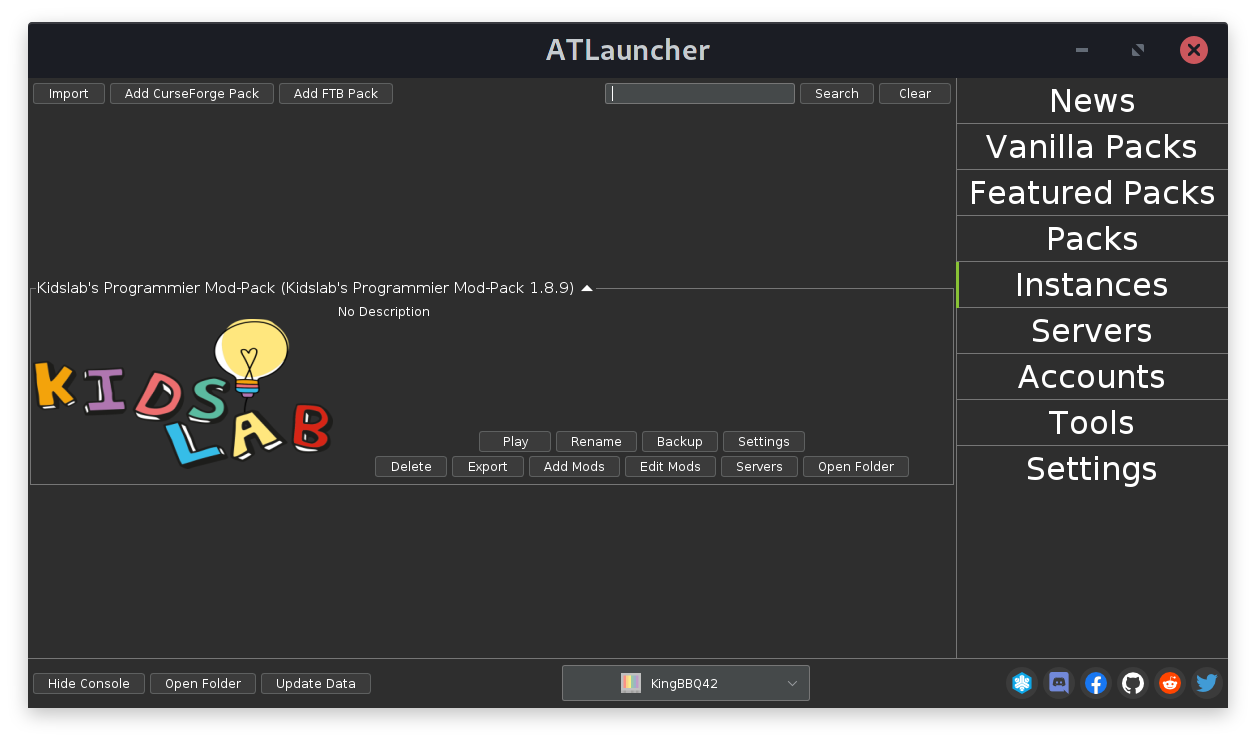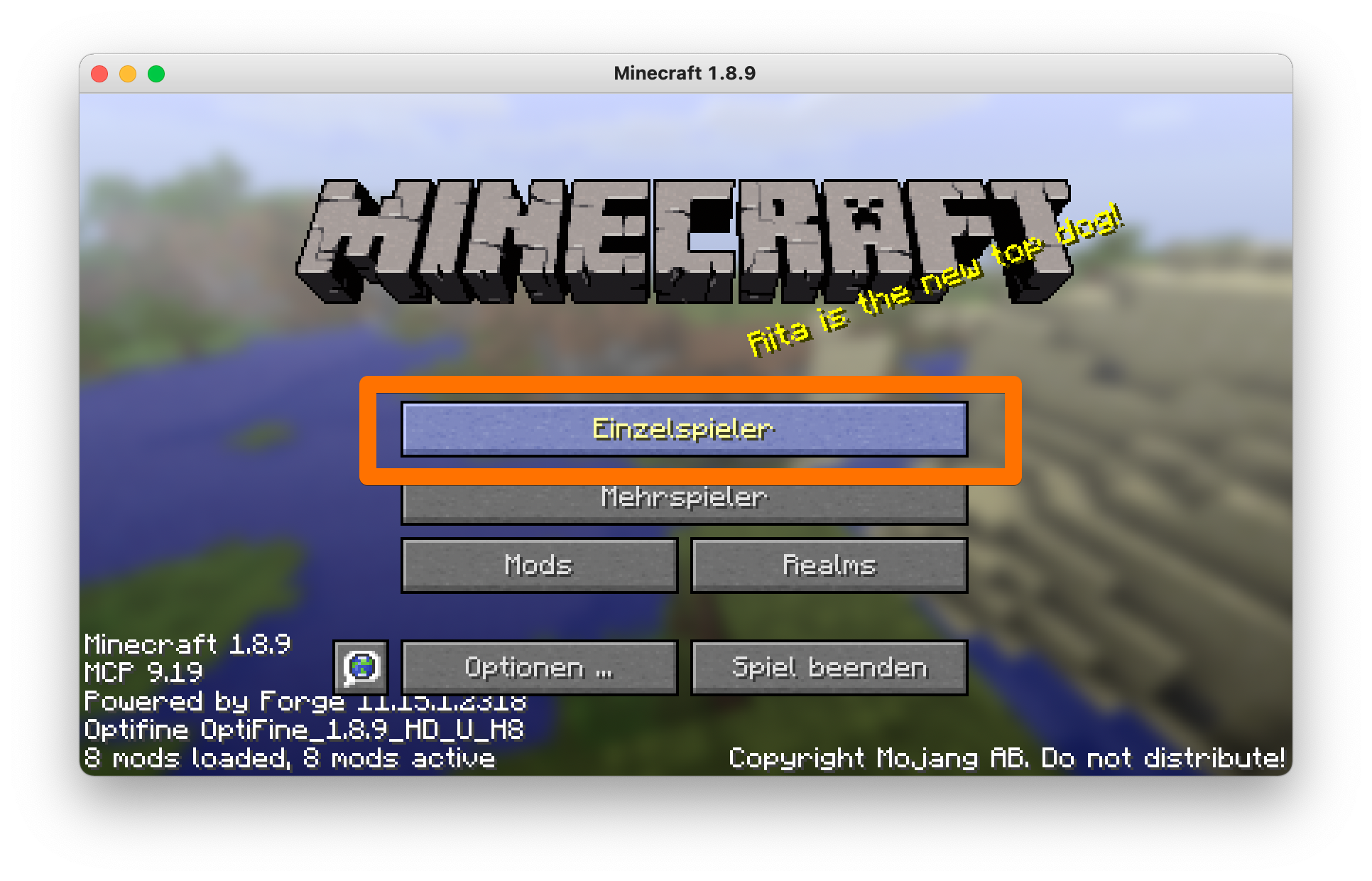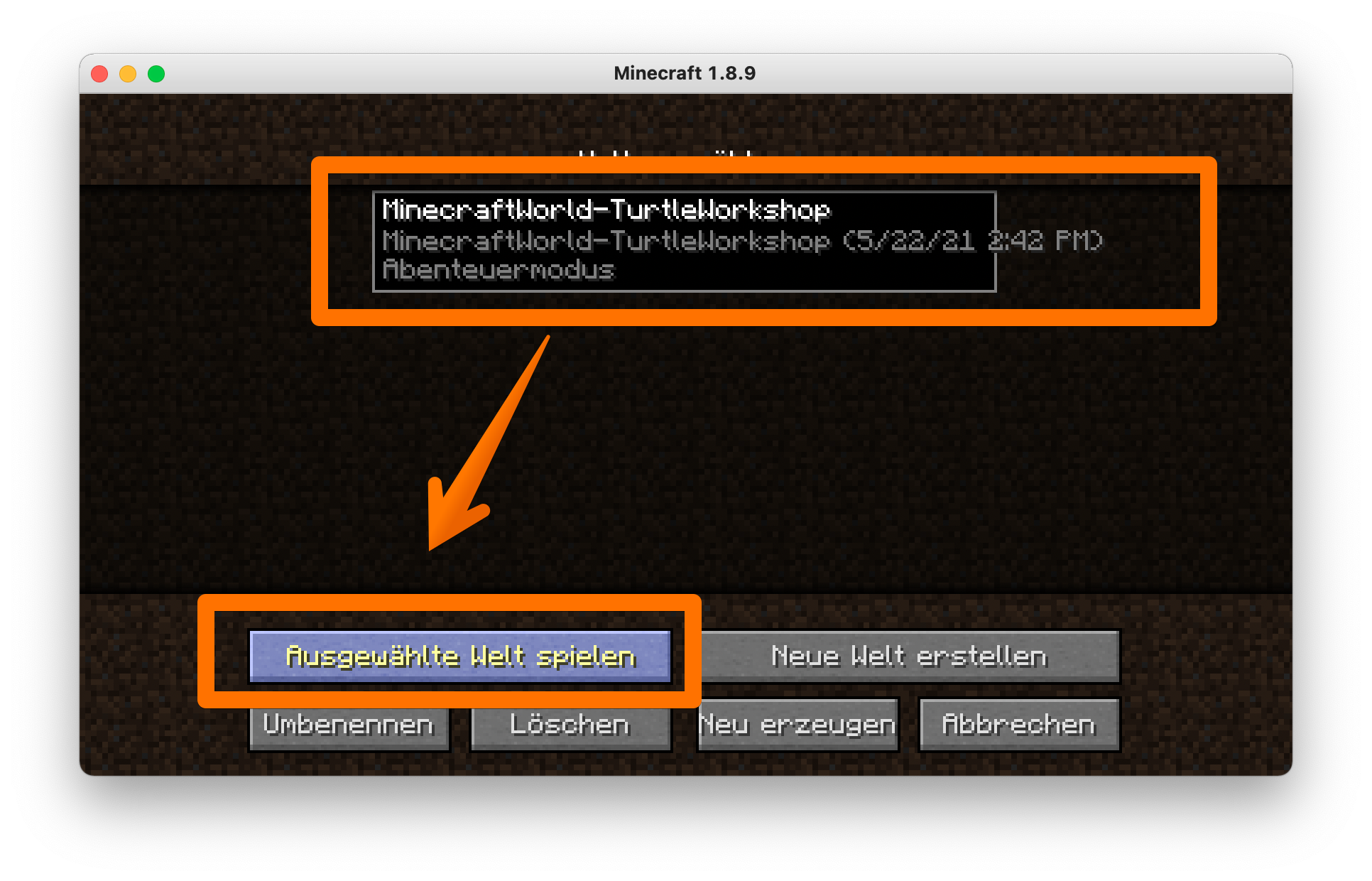Anleitung – Installation ModPack „Programmieren lernen in Minecraft“
Minecraft-Java Lizenz
Zum Installieren und Spielen mit dem ModPack benötigst Du eine Lizenz für die „Minecraft Java Edition“. Du kannst Dir eine Lizenz für 24€ hier kaufen: Minecraft-Java . Tablets, Playstation oder ähnliche Geräte gehen leider nicht! Diese Versionen sind untereinander leider nicht kompatibel.
Wenn deine Java-Version mit einem Microsoft-Account verknüpft ist und dieses Konto ein „Kinderkonto“ ist, gibt es noch ein paar zusätzliche Sachen zu beachten – wenn Du auf einem Server spielen möchtest. Mehr findest du auf dieser Seite: Minecraft und Microsoft Konten
AtLauncher Installation
Ich habe alles in einem ModPack zusammengestellt. Im Folgenden erkläre ich Dir, wie man dieses installieren kann. Der Mopack wird mit dem Programm „ATLauncher“ Installiert und betrieben. Auch der ATLauncher ist kostenlos.
Installation Windows
- AtLauncher hier runterladen: https://atlauncher.com/download/exe-setup
- Setup ausführen (Doppelklick auf Datei im Downloads Ordner)
- AtLauncher starten
- Rechts „Accounts“ auswählen
- Mohjang Account? (Vor 2021 gekauft) – Username und Password eintragen
- Microsoft Account? Auf „Login with Microsoft“ klicken und anmelden
- Rechts „Instances“ auswählen
- Links oben auf „Import“ klicken
- Folgende URL eintippen oder einfügen: https://kidslab.de/modpack
- Fertig!
Installation MacOS
- Zuerst Java installieren: https://java.com/de/download/
- Dann AtLauncher für Mac herunterladen: https://atlauncher.com/download/zip
- Das landet im Downoads-Ordner – ein Doppelklick auf die ZIP Datei entpackt die Applikation.
- Mit Drag&Drop in den Ordner „Programme“ verschieben
- Beim ersten Start zusätzlich die CTRL / Control taste gedrückt halten – und dann „Öffnen“ klicken
- Rechts „Accounts“ auswählen
- Mohjang Account? (Vor 2021 gekauft) – Username und Password eintragen
- Microsoft Account? Auf „Login with Microsoft“ klicken und anmelden
- Rechts „Instances“ auswählen
- Links oben auf „Import“ klicken
- Folgende URL eintippen oder einfügen: https://kidslab.de/modpack
- Fertig!
Erster Start
Wenn alles installiert und eingerichtet ist, starte bitte den AtLauncher und wechsle auf den Reiter „Instances“ (rechts):
- AtLauncher starten
- Auf den Reiter „Instances“ (rechts) klicken
- Beim KidsLab ModPack auf „Play“ klicken
- „Einzelspieler“ auswählen
- „TurtleWorkshop“ wähles – „Ausgewählte Welt Spielen“
- Geschafft!
Kidslab Turtle City: ist ein Server, der immer läuft. Hier kannst Du auch außerhalb des Kurses Programmieren und die die Programme und Werke anderer anschauen. Bitte denke dran – Du musst dich kostenlos auf dem Server registrieren!
Fragen, Probleme? eMail an gregor@kidslab.de oder Telefon oder WhatsApp: 0821-58920484